Wyszukiwanie „Buzzdock” to kolejny porywacz przeglądarki, który jest instalowany na twoim komputerze jako pakiet z innego oprogramowania. Gdy wyszukiwarka „Buzzdock” jest zainstalowana na komputerze, zmienia stronę główną przeglądarki na „ http://search.buzzdock.com/”, modyfikuje ustawienia wyszukiwania i rozszerzenia oraz wykonuje przekierowania przeglądania do nieznanych reklam online.
Z wyszukiwanie „Buzzdock”, innym złośliwym programem jest także zainstalowanyo imieniu "OfertaPLY”. „DealPly” to rozszerzenie przeglądarki adware który jest instalowany jako rozszerzenie przeglądarki w przeglądarce internetowej (Internet Explorer, Google Chrome, Mozilla Firefox) i wyświetla oferty firm zajmujących się zakupami online.
Ten artykuł jest przewodnikiem krok po kroku do usunięcia Wyszukiwanie „Buzzdock” z komputera.
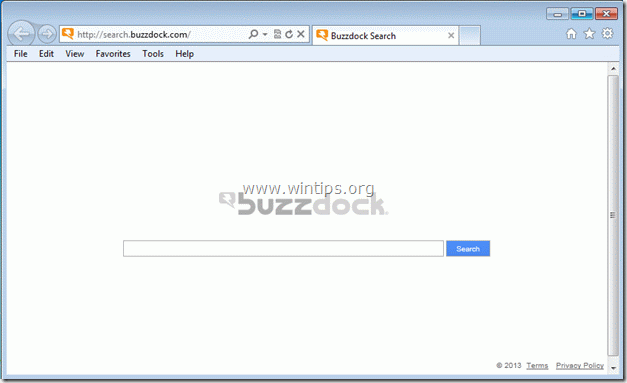
Jak usunąć ustawienia wyszukiwania „Buzzdock”?
Krok 1. Odinstaluj „Buzzdock” z Panelu sterowania.
1. Aby to zrobić, przejdź do Start > Panel sterowania.
{Początek > Ustawienia > Panel sterowania. (Windows XP)}

2. Kliknij dwukrotnie, aby otworzyć „Dodaj lub usuń programy” jeśli masz Windows XP lub
“Programy i funkcje”, jeśli masz Windows 8, 7 lub Vista).

3. Na liście programów znajdź i usuń/odinstaluj te aplikacje:
a. Buzzdock 2.0.1.1 (przez Allastro LLC)
b. OfertaPLY (przez DealPly Tachnologies Ltd.)
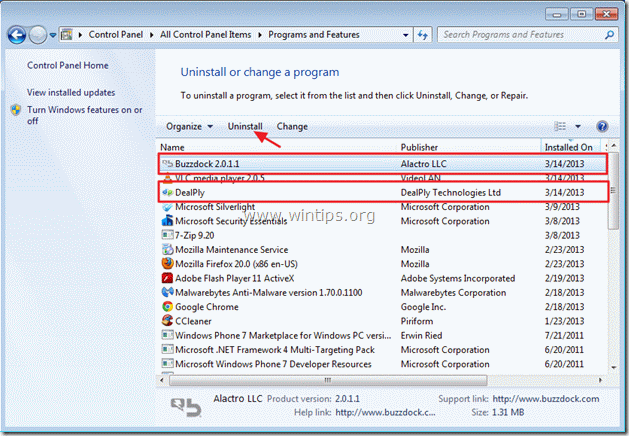
Krok 2: Wyczyść komputer za pomocą „RogueKiller”.
1. Pobierz i zapisz”Łotr Zabójca” narzędzie na pulpicie.
Ogłoszenie*: Ściągnij wersja x86 lub X64 zgodnie z wersją systemu operacyjnego*.
* Aby znaleźć wersję swojego systemu operacyjnego, „Kliknij prawym przyciskiem myszy” na ikonie komputera wybierz „Nieruchomości" i spójrz na "Rodzaj systemu" Sekcja.

2. Znajdować „Łupieżca” na pulpicie i podwójne kliknięcie uruchomić go. Pozwól, aby skanowanie zostało zakończone, a następnie naciśnij "Skanuj" przycisk, aby wykonać pełne skanowanie.
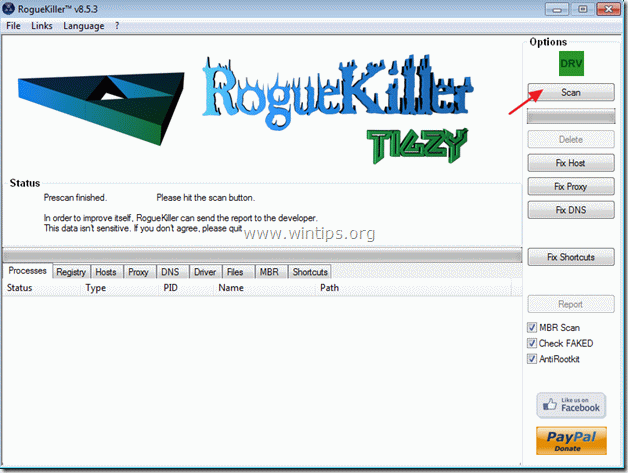
3. Po zakończeniu pełnego skanowania naciśnij „Usuń”, aby usunąć wszystkie złośliwe elementy.
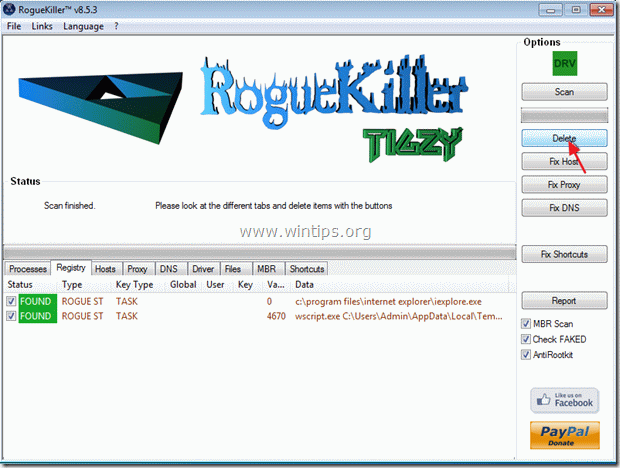
4. Zamknij „RogueKiller” oraz zrestartuj swój komputer.
Krok 3. Usunąć Wyszukiwanie „Buzzdock” z Twojej przeglądarki internetowej.
Internet Explorer, Google Chrome, Mozilla Firefox
Internet Explorer
Jak usunąć„Buzzdock” szukaj z Internet Explorera.
1.Otwórz Internet Explorer a następnie otwórz”opcje internetowe”.
Aby to zrobić z menu plików IE, wybierz „Narzędzia” > “opcje internetowe”.
Ogłoszenie*: W najnowszych wersjach IE naciśnij przycisk „Bieg" Ikona  w prawym górnym rogu.
w prawym górnym rogu.
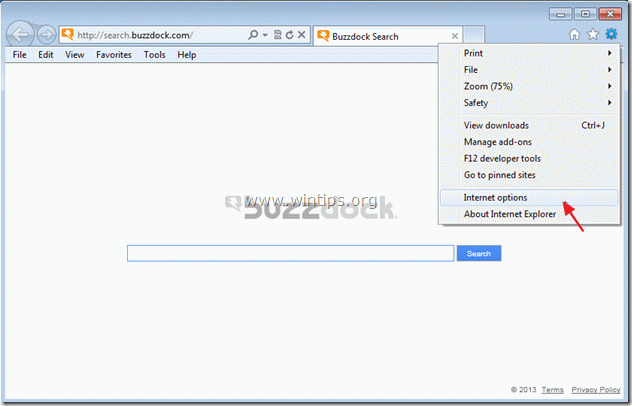
2. Kliknij "Zaawansowany” zakładka.

3. Wybierać "Resetowanie”.

4. Zaznacz (aby włączyć) „Usuń ustawienia osobiste” i wybierz „Resetuj”.

5. Po zakończeniu resetowania naciśnij „Blisko”, a następnie wybierz „ok”, aby wyjść z opcji programu Internet Explorer.

6. Uruchom ponownie Internet Explorer i przejdź do „Narzędzia” > “Zarządzaj dodatkami”
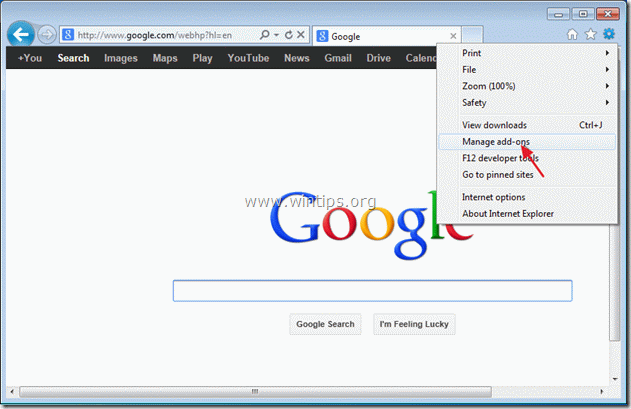
7. Wybierz „Dostawcy wyszukiwania w lewym okienku.
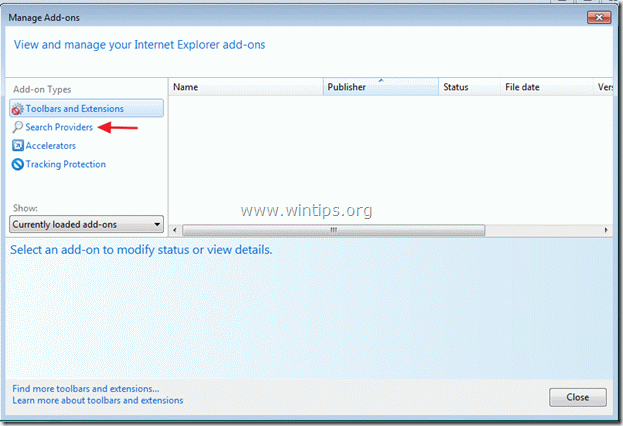
8. Wewnątrz "Dostawcy wyszukiwania" Sekcja usunąć ten "Moja wyszukiwarka internetowa” wpis .
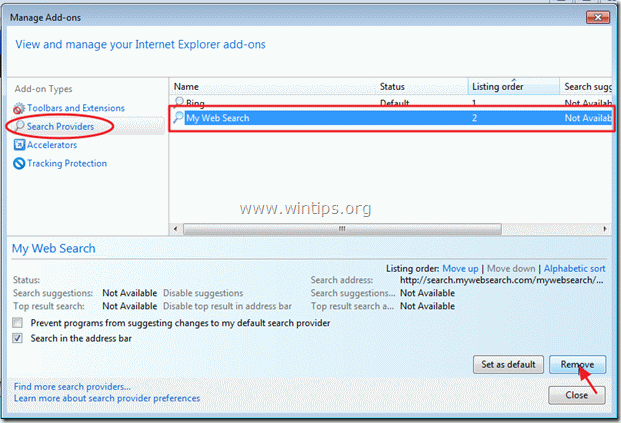
9. Zamknij przeglądarkę internetową i Pidź dalej do Krok 4.
Google Chrome
Jak usunąć „Buzzdock” szukaj z Google Chrome.
1. Otwórz Google Chrome i przejdź do menu chrome i wybierz „Ustawienia”.
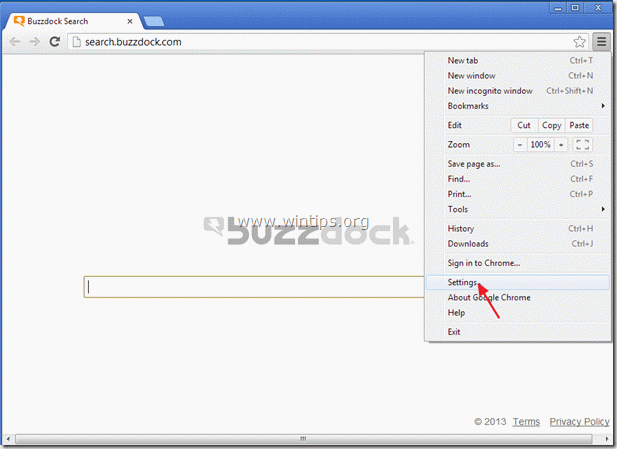
2. Znaleźć "Na starcie” i wybierz “Zestaw stron”.

3.Kasować ten "Wyszukiwanie Buzzdocka” strony ze stron startowych, naciskając przycisk „x” symbol po prawej stronie.
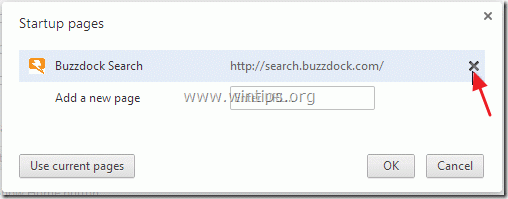
4.Ustaw preferowaną stronę startową (np. http://www.google.com) i naciśnij „ok”.
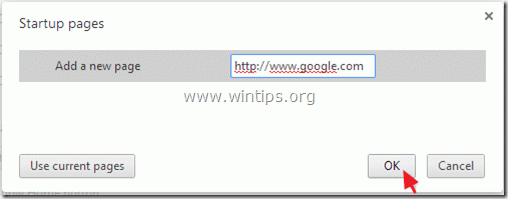
5. Iść do "Szukaj” i wybierz “Zarządzaj wyszukiwarkami”.
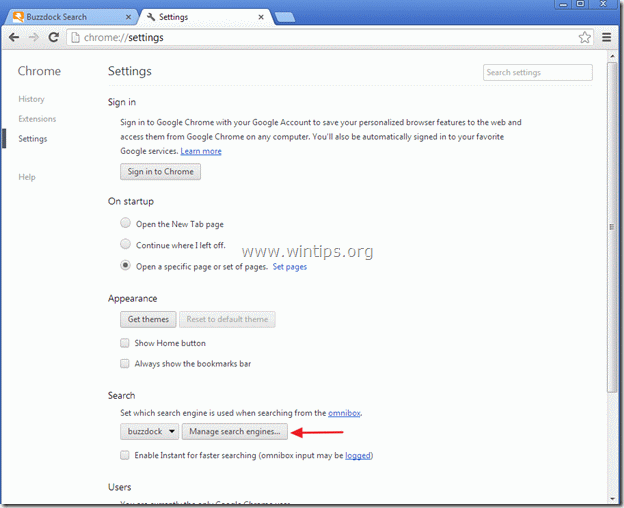
6.Wybierz preferowaną domyślną wyszukiwarkę (np. wyszukiwarka Google) i naciśnij „Ustaw jako domyślne”.
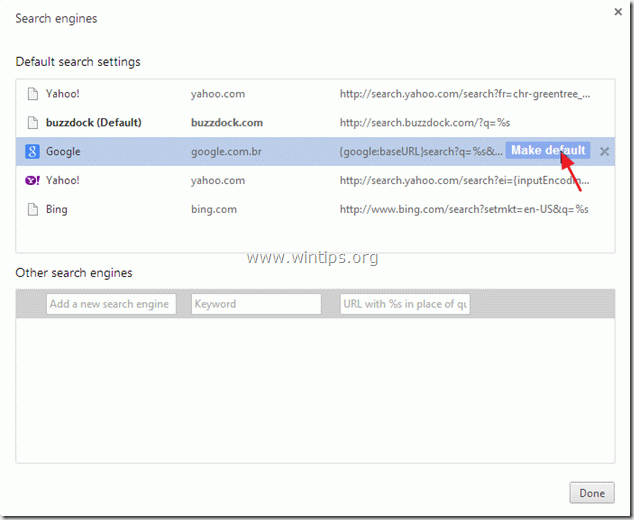
7. Wybierz złośliwe wyszukiwarki Nazwa (dok) oraz usunąć to naciskając przycisk „x” symbol po prawej stronie.
Następnie wybierz "Gotowe" zamknąć "Wyszukiwarki” okno.
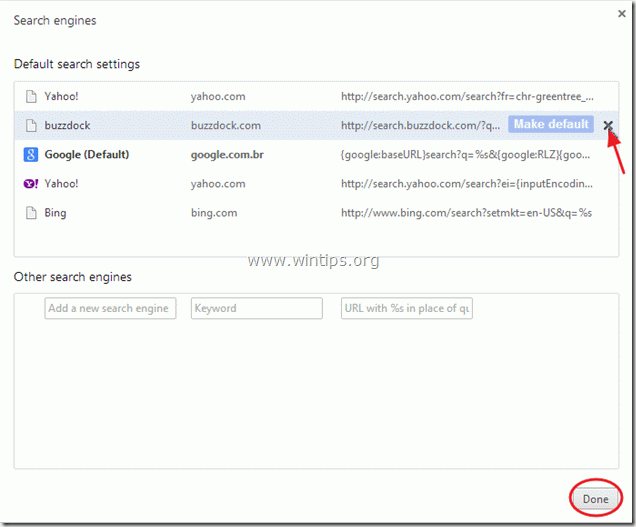
8. Zamknij wszystkie okna Google Chrome i Pidź dalej do Krok 4.
Mozilla Firefox
Jak usunąć „Buzzdock” szukaj z Mozilla Firefox.
1. Najpierw musisz włączyć główny "Pasek menu" Firefoksa.
* Kliknij prawym przyciskiem myszy, na pustym miejscu po prawej stronie „Zakładka strony” oraz włączyć Firefox "Pasek menu".

2. Z menu Firefox przejdź do „Pomoc” > “Informacje o rozwiązywaniu problemów”.

3. W "Informacje o rozwiązywaniu problemów”, naciśnij przycisk „Zresetuj Firefoksa” przycisk do zresetuj Firefoksa do stanu domyślnego.

4. Naciskać "Zresetuj Firefoksa: Ponownie.

5. Po zakończeniu resetowania, Firefox uruchomi się ponownie.
6. Zamknij wszystkie okna Firefoksa i przejdź do następnego Krok.
Krok 4.Czysty twój komputer z złośliwe zagrożenia.
Zaloguj się do systemu Windows i użyj programu „MalwareBytes Antimalware”, aby wyczyścić komputer ze złośliwych zagrożeń pozostających na komputerze.*
*Jeśli nie wiesz, jak zainstalować i używać”Malwarebytes Anti-Malware", Przeczytaj to instrukcje.
Rada: Aby Twój komputer był czysty i bezpieczny, wykonaj pełne skanowanie Malwarebytes' Anti-Malware w systemie Windows „Tryb awaryjny”.*
*Aby przejść do trybu awaryjnego systemu Windows, naciśnij „F8” podczas uruchamiania komputera, przed pojawieniem się logo Windows. Kiedy "Menu opcji zaawansowanych systemu Windows” pojawia się na ekranie, użyj klawiszy strzałek na klawiaturze, aby przejść do Tryb bezpieczeństwa opcję, a następnie naciśnij "WCHODZIĆ“.
Krok 5. Wyczyść niechciane pliki i wpisy.
Posługiwać się "CCleaner” program i przejdź do czysty twój system z tymczasowego pliki internetowe oraz nieprawidłowe wpisy rejestru.*
*Jeśli nie wiesz, jak zainstalować i używać „CCleaner”, Przeczytaj to instrukcje.